Kako popraviti napako 0x80000003
Miscellanea / / November 28, 2021
Kako popraviti napako 0x80000003: Glavni vzrok za napako 0x80000003 je poškodovan register Windows ali spori gonilnikov z operacijskim sistemom Windows, ki lahko na različne načine škodujejo vašemu sistemu. Na internetu ni veliko informacij o tej napaki, vendar se je s to napako soočilo kar nekaj uporabnikov, zato je bil za to napako potreben vodnik. Torej, ne da bi izgubljali čas, poglejmo, kako odpraviti to napako s spodaj navedenimi koraki za odpravljanje težav.
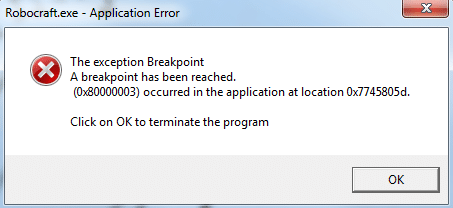
Vsebina
- Kako popraviti napako 0x80000003
- 1. način: Obnovite računalnik na prejšnji čas
- 2. način: Zaženite CCleaner in Malwarebytes
- 3. način: Zaženite preverjanje sistemskih datotek (SFC) in preverite disk (CHKDSK)
- 4. način: Prepričajte se, da je Windows posodobljen
- 5. način: Izvedite čisti zagon v sistemu Windows
Kako popraviti napako 0x80000003
Poskrbite za ustvarite obnovitveno točko samo v primeru, da gre kaj narobe.
1. način: Obnovite računalnik na prejšnji čas
Obnovitev sistema zato vedno deluje pri odpravljanju napake Obnovitev sistema
vam lahko zagotovo pomaga pri odpravljanju te napake. Torej brez izgubljanja časa zaženite obnovitev sistema Da bi Popravi napako 0x80000003.
2. način: Zaženite CCleaner in Malwarebytes
Izvedite popolno protivirusno skeniranje in se prepričajte, da je vaš računalnik varen. Poleg tega zaženite CCleaner in Malwarebytes Anti-malware.
1. Prenesite in namestite CCleaner & Malwarebytes.
2.Zaženite Malwarebytes in pustite, da pregleda vaš sistem za škodljive datoteke.
3.Če najdemo zlonamerno programsko opremo, jih samodejno odstrani.
4. Zdaj teci CCleaner in v razdelku »Cleaner« pod zavihkom Windows predlagamo, da preverite naslednje izbire, ki jih želite očistiti:

5. Ko se prepričate, da so ustrezne točke preverjene, preprosto kliknite Zaženi čistilca, in pustite, da CCleaner teče.
6. Za nadaljnje čiščenje sistema izberite zavihek Registry in preverite naslednje:

7. Izberite Scan for Issue in dovolite, da CCleaner skenira, nato kliknite Odpravite izbrane težave.
8. Ko CCleaner vpraša "Ali želite varnostno kopirati spremembe registra?« izberite Da.
9. Ko je varnostno kopiranje končano, izberite Popravi vse izbrane težave.
10. Znova zaženite računalnik, da shranite spremembe.
3. način: Zaženite preverjanje sistemskih datotek (SFC) in preverite disk (CHKDSK)
1. Pritisnite tipko Windows + X in nato kliknite ukazni poziv (skrbnik).

2. Zdaj vnesite naslednje v cmd in pritisnite enter:
Sfc /scannow. sfc /scannow /offbootdir=c:\ /offwindir=c:\windows

3. Počakajte, da se zgornji postopek konča in ko končate, znova zaženite računalnik.
4. Nato zaženite CHKDSK od tukaj Popravite napake datotečnega sistema s pripomočkom za preverjanje diska (CHKDSK).
5. Pustite, da se zgornji postopek zaključi in znova zaženite računalnik, da shranite spremembe.
4. način: Prepričajte se, da je Windows posodobljen
1. Pritisnite tipko Windows + I in nato izberite Posodobitev in varnost.

2.Naprej kliknite Preveri za posodobitve in poskrbite, da boste namestili morebitne čakajoče posodobitve.

6. Ko so posodobitve nameščene, znova zaženite računalnik.
5. način: Izvedite čisti zagon v sistemu Windows
Včasih je lahko programska oprema tretjih oseb v konfliktu z operacijskim sistemom Windows in lahko povzroči napako 0x80000003. Če želite popraviti napako 0x80000003, morate opravite čisti zagon v računalniku in korak za korakom diagnosticirajte težavo.
Priporočeno za vas:
- Popravite kodo napake 0x8007000D, ko poskušate aktivirati Windows
- Kako popraviti napako aplikacije 523
- Kako popraviti napako 502 Bad Gateway
- Popravi Aplikacija se ni uspela pravilno inicializirati
To je to, kar ste se uspešno naučili Kako popraviti napako 0x80000003 če pa imate še vedno kakršna koli vprašanja v zvezi s tem vodnikom, jih vprašajte v razdelku za komentarje.



![Hitro počistite ves predpomnilnik v sistemu Windows 10 [Najboljši vodnik]](/f/167d4f3b661993fe38b539711faffcc3.png?width=288&height=384)